Другое
Как отключить поиск Google Объектив и вернуть поиск по картинкам
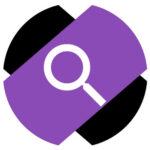 Поисковые системы Яндекс и Google могут искать не только по запросам, но и по картинкам. Это удобная функция, которая дает возможность человеку быстро узнать, что изображено на изображении или найти похожие изображения. С одним из последних обновлений Google Chrome в работу данной функции внесли изменения. При попытке начать поиск по картинке, браузер предлагает выполнить поиск по Google Lens (он же Google Объектив), и результаты выдачи совершенно другие. В статье рассмотрим, как отключить поиск по Google Lens и вернуть поиск по картинкам в Google Chrome.
Поисковые системы Яндекс и Google могут искать не только по запросам, но и по картинкам. Это удобная функция, которая дает возможность человеку быстро узнать, что изображено на изображении или найти похожие изображения. С одним из последних обновлений Google Chrome в работу данной функции внесли изменения. При попытке начать поиск по картинке, браузер предлагает выполнить поиск по Google Lens (он же Google Объектив), и результаты выдачи совершенно другие. В статье рассмотрим, как отключить поиск по Google Lens и вернуть поиск по картинкам в Google Chrome.
Оглавление
Чем отличается поиск Google Объектив от поиска по картинкам
Google Объектив или Google Lens — это отдельная платформа на базе поисковой системы Google, которая позволяет детально распознавать информацию с изображения. Данная функция давно работает в мобильных приложениях Google Фото, Google Объектив и просто Google, а теперь ее реализовали и в Google Chrome, в том числе на компьютере.
При поиске с помощью Google Lens, платформа старается распознать товары и предметы, которые изображены.
Далее в списке обнаруженных товаров можно выбрать конкретный, чтобы узнать информацию именно о нем.
Естественно, поиск товаров — не единственная возможность Google Lens, а одна из них. Но такая функция при работе в браузере может мешать выполнять старый привычный поиск по картинке. К примеру, нельзя найти нужное изображение большее по размеру или найти нужное видео по картинке.
Соответственно, если вам не нужна функция Google Lens, а требуется обычный поиск по картинке Google, можно вернуть все как было раньше.
Как отключить поиск по Google Объектив и вернуть поиск по картинкам
Google Объектив — одна из экспериментальных функций, которая стала активной во всех браузерах Google Chrome с определенной версии по умолчанию. Ее можно, при желании, отключить в разделе с экспериментальными функциями.
В строке ввода адреса сайта в Google Chrome перейдите по адресу: chrome://flags/. Откроется раздел с экспериментальным функциями.
При помощи поиска по разделу найдите функцию “Search your screen with Google Lens”.
Выберите для функции вариант Disabled и перезагрузите браузер, нажав в правом нижнем углу на Relaunch.
Когда браузер перезапустится, вернется стандартная функция поиска по картинкам в Google.
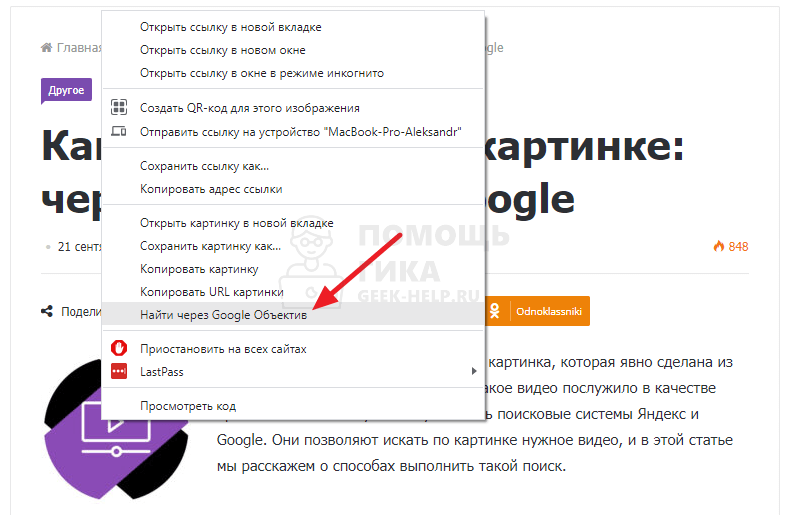
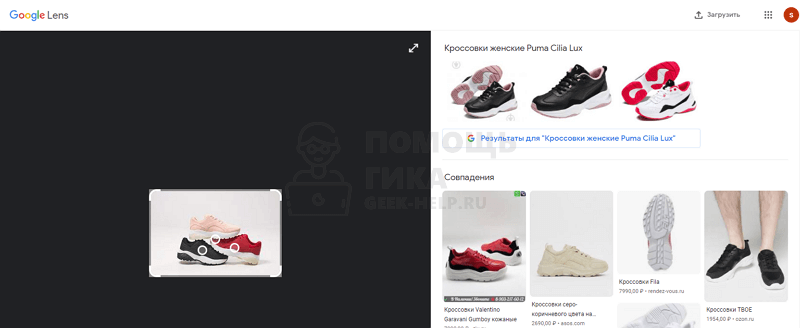
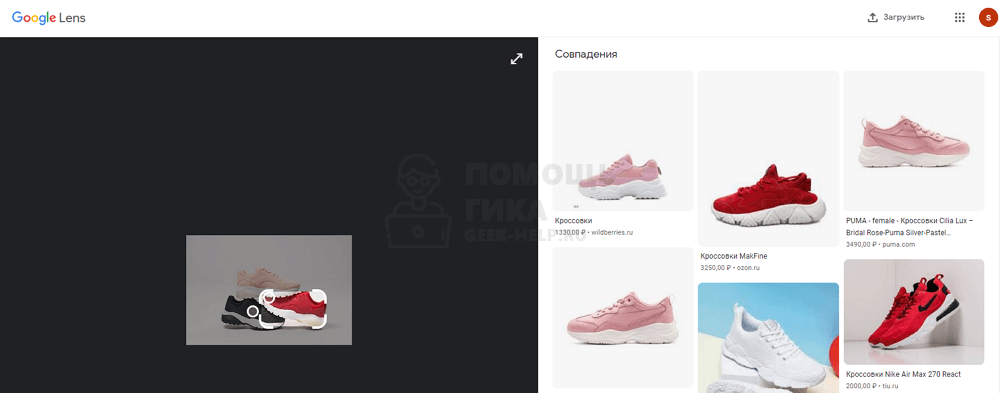
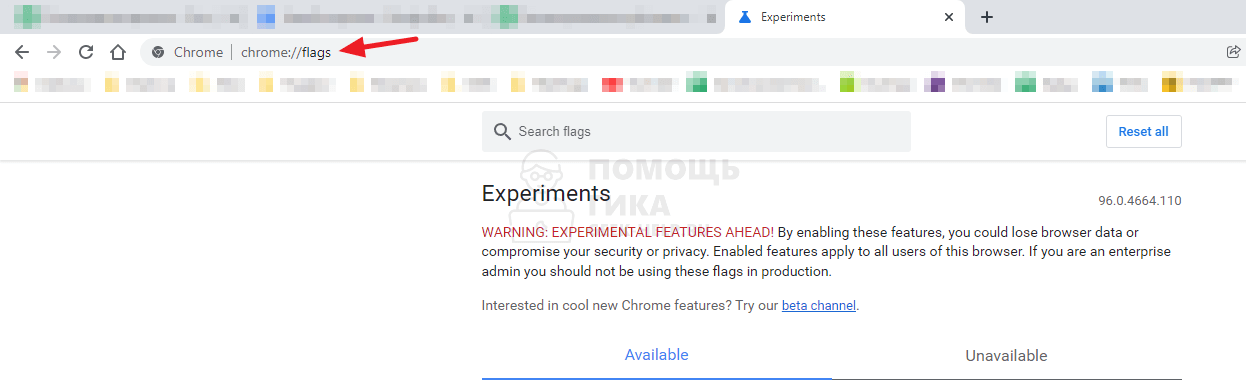
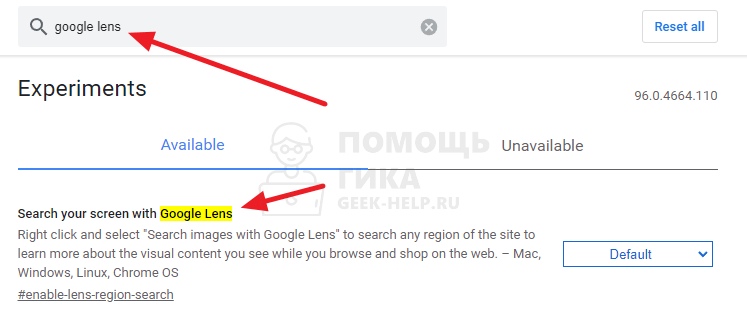
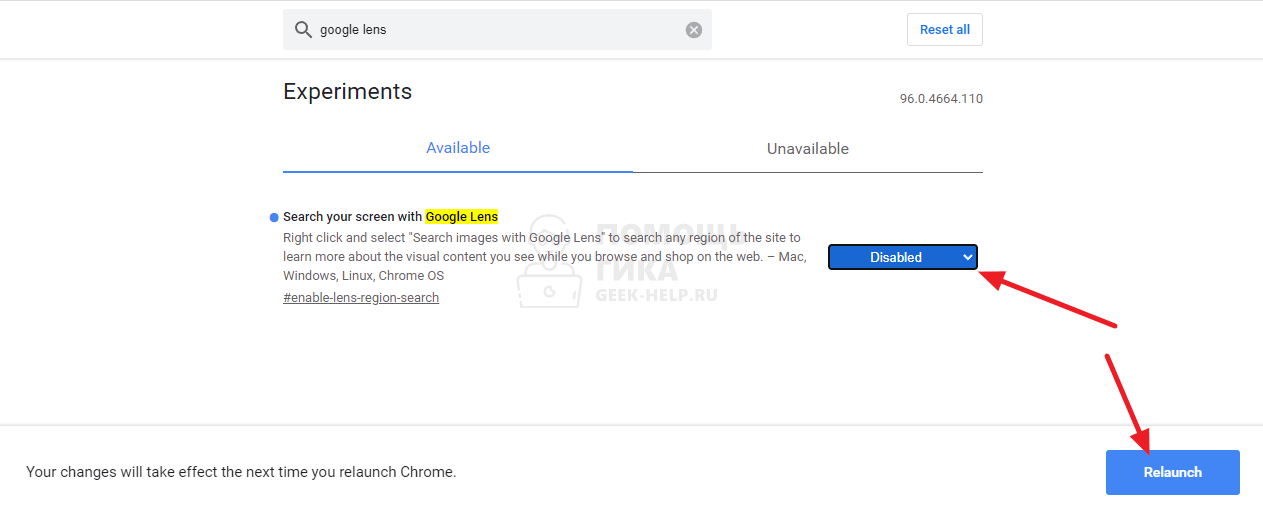
Комментарии и ответы на вопросы